XenApp_XenDesktop_7.6实战篇之六:DHCP服务器规划及部署
2017-09-01 13:48
148 查看
DHCP是动态主机配置协议(Dynamic host configuration protocol)的英文缩写。为了方便客户端和VM自动获取IP、DNS等网络信息,我们需要部署DHCP服务器。本次实验将DHCP部署在DC上。
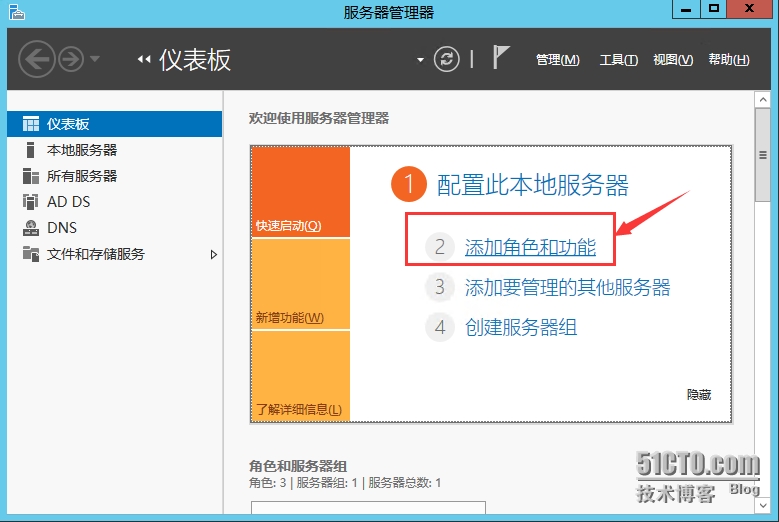
1.2 下一步
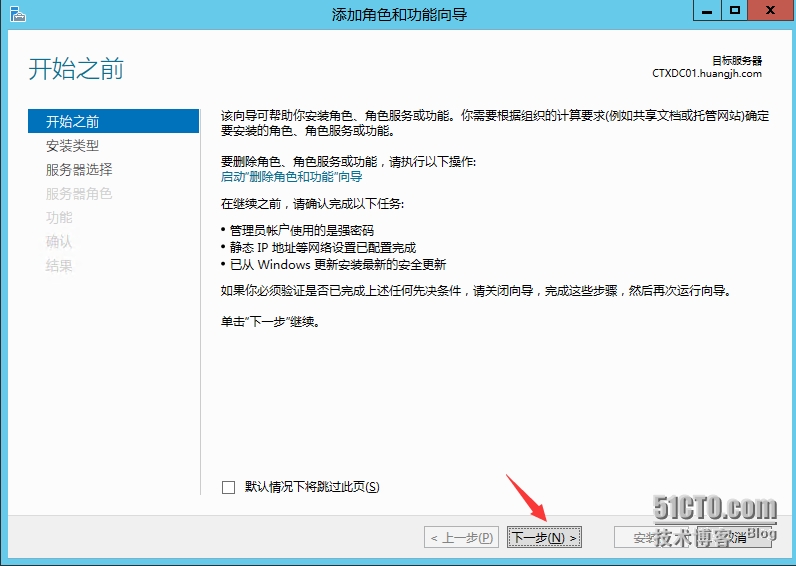
1.3 “下一步”
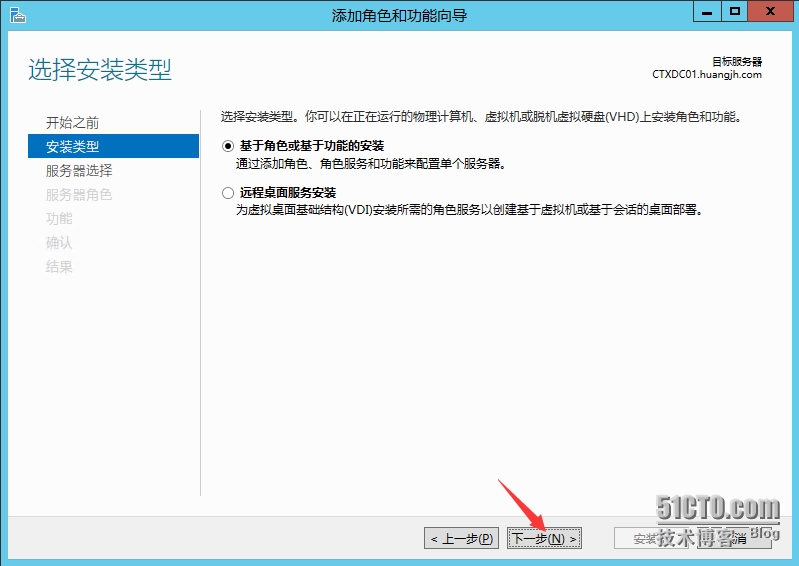
1.4 “下一步”

1.5 勾选“DHCP服务器”
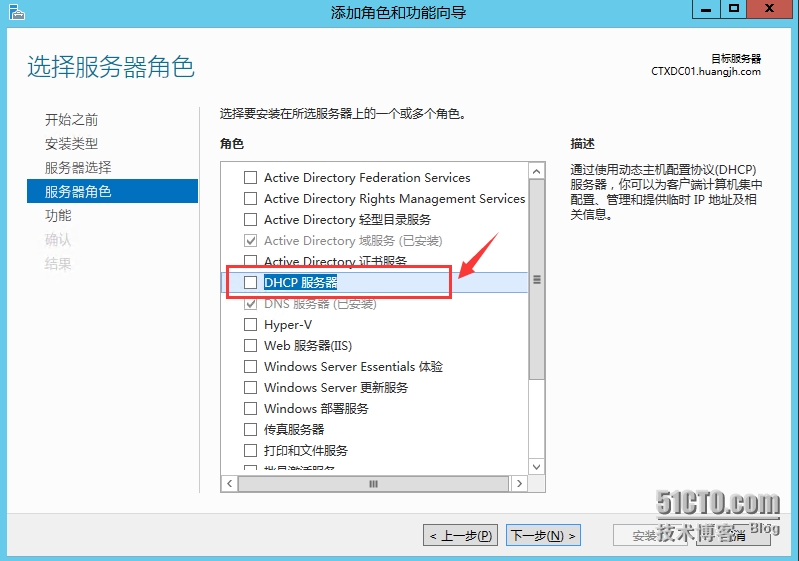
1.6 “添加功能”
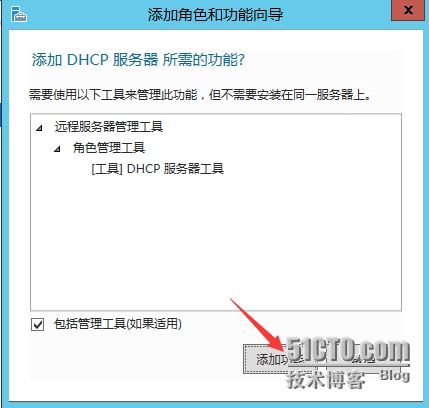
1.7 “下一步”
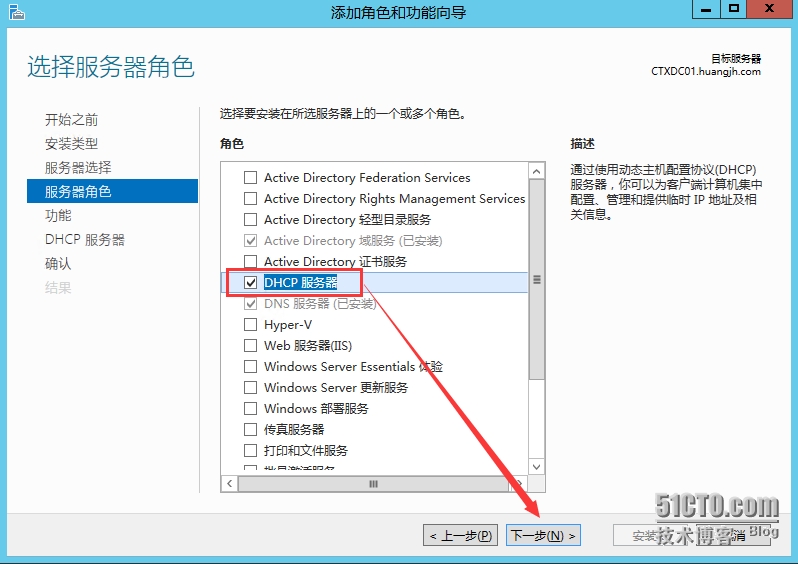
1.8 保持默认,“下一步”
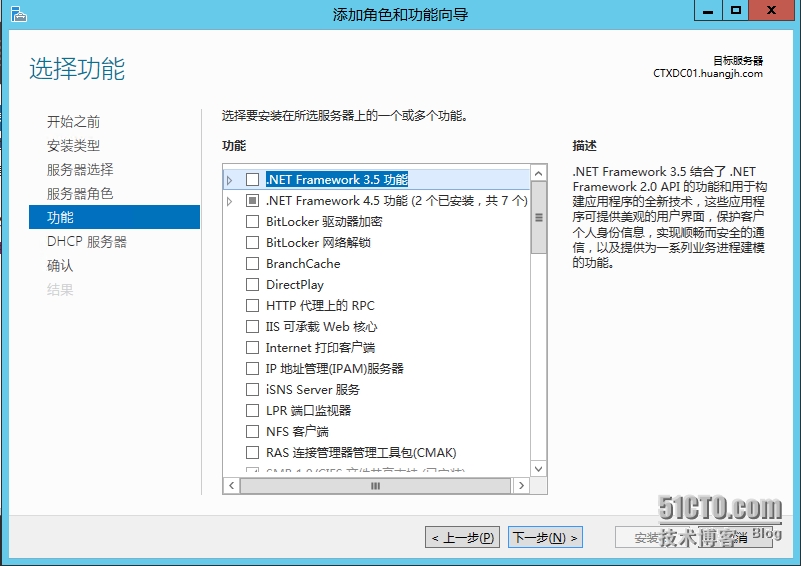
1.9 “下一步“
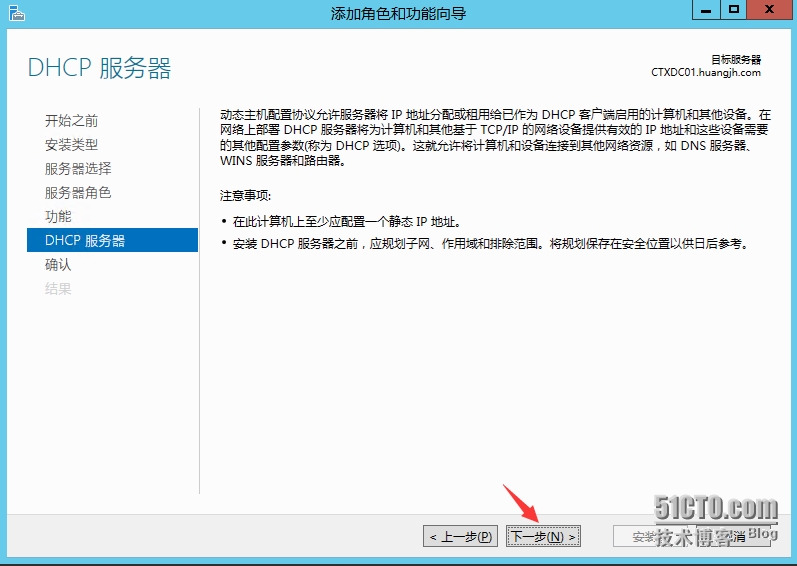
1.10 点击”安装“
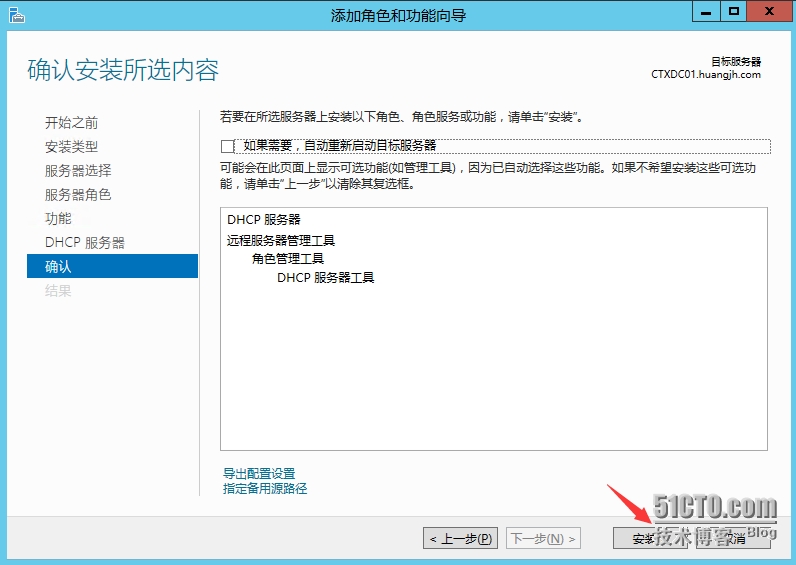
1.11 点击”完成配置“
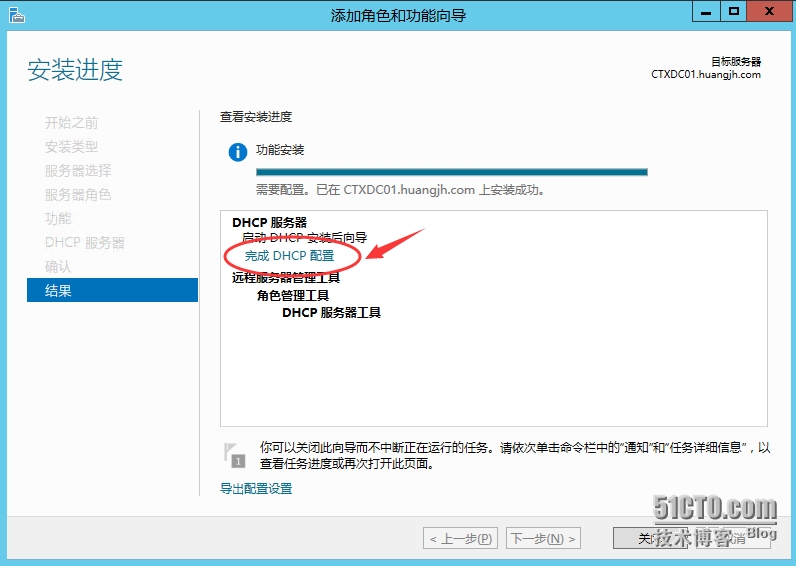
1.12 ”下一步“
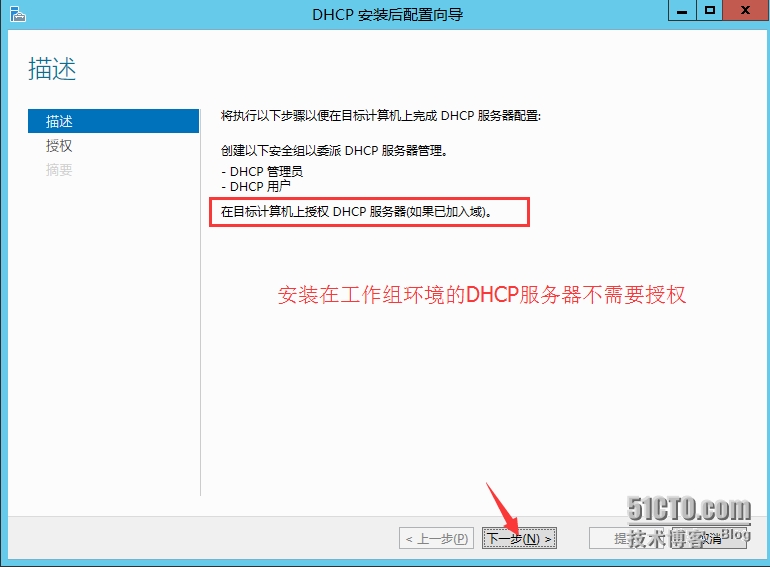
1.13 点击”提交“
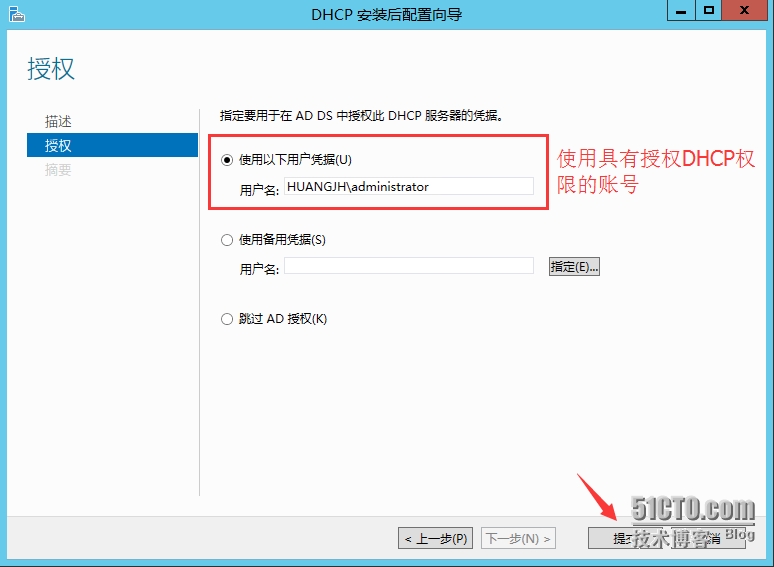
1.14 点击”关闭“
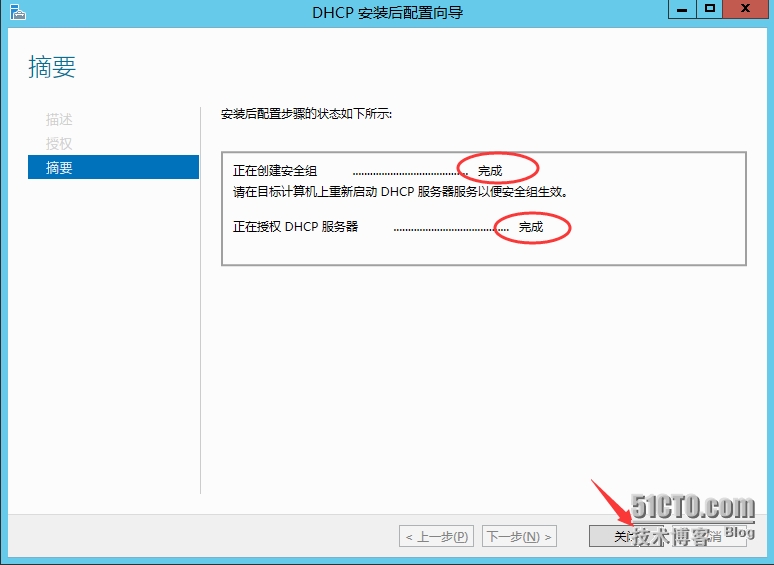
1.15 点击”关闭“完成DHCP服务的安装和授权
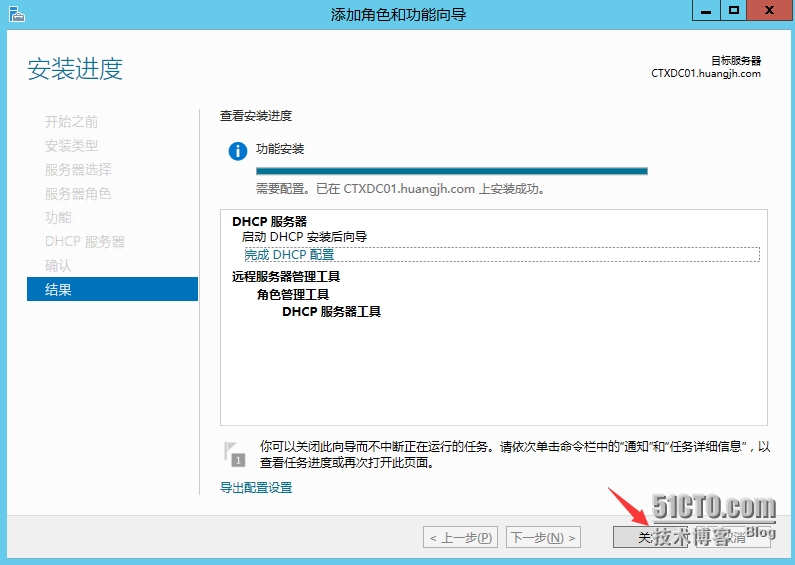
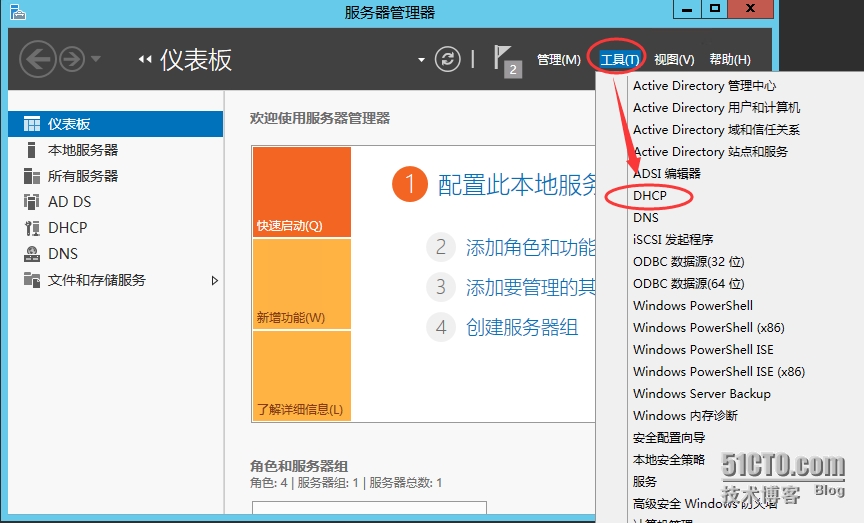
2.2 右键“IPv4”-->”新建作用域”
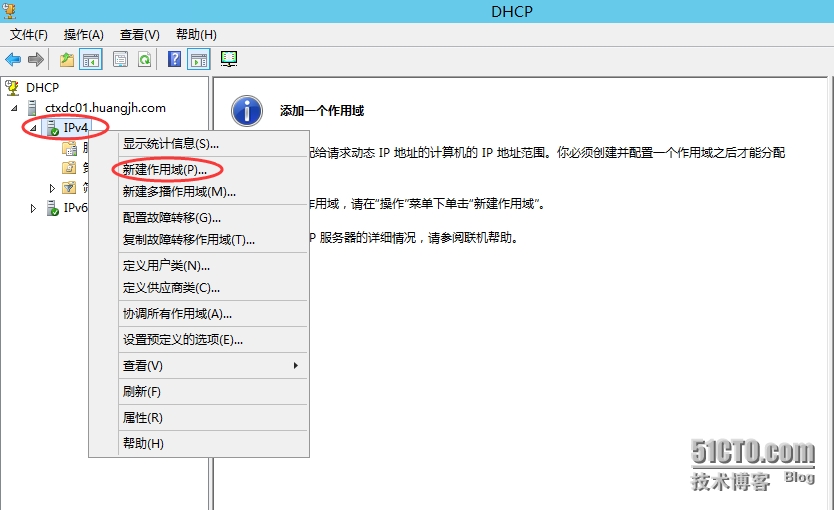
2.3“下一步”
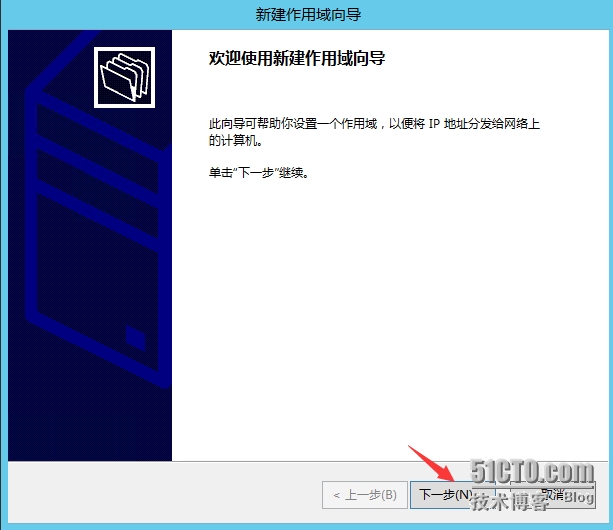
2.4 输入作用域名称,“下一步”
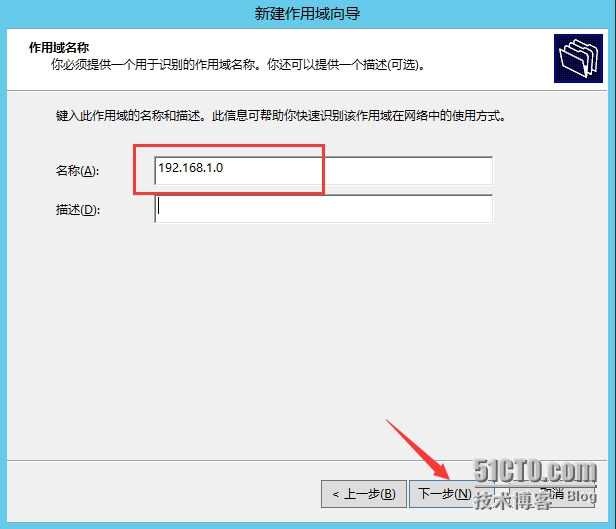
2.5 输入IP地址范围、子网掩码,“下一步”
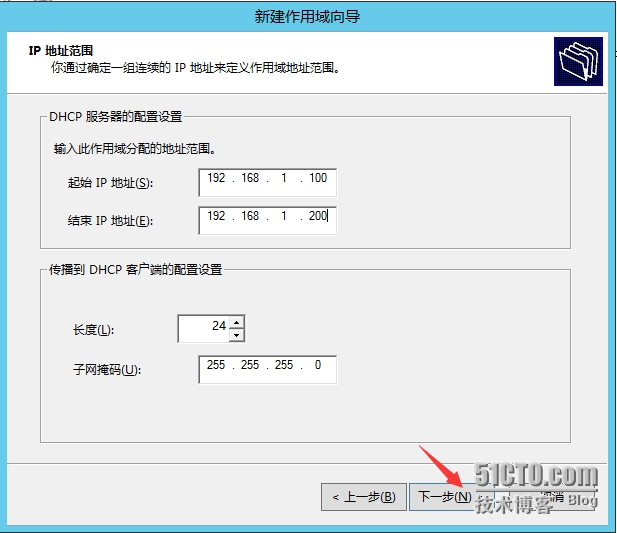
2.6 “下一步”
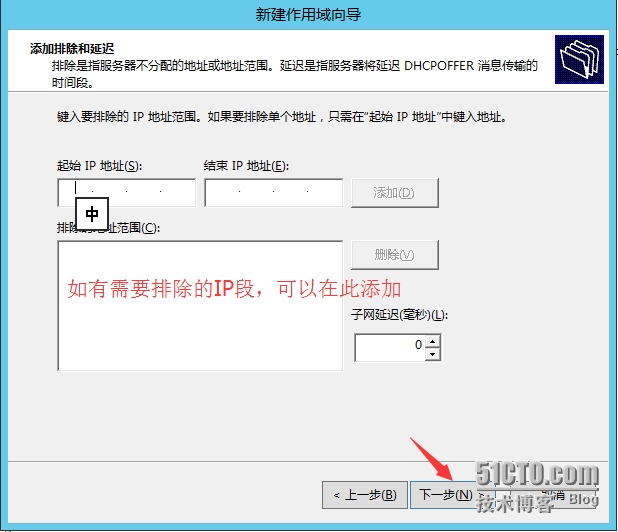
2.7 可根据实际需求修改租用期限,“下一步”
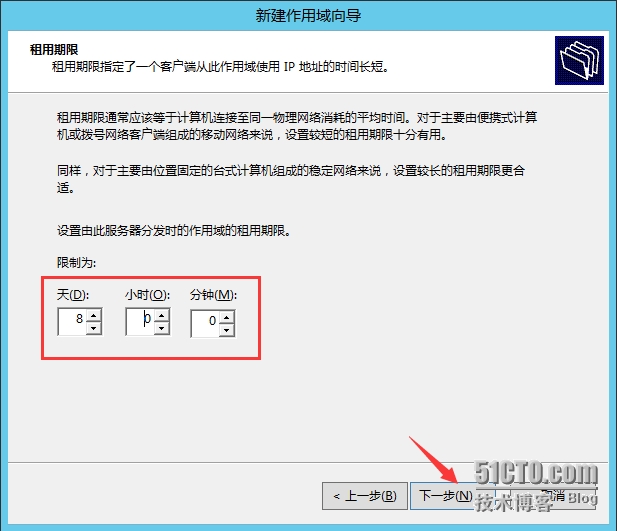
2.8 选择“是,我想现在配置这些选项”-->”下一步”
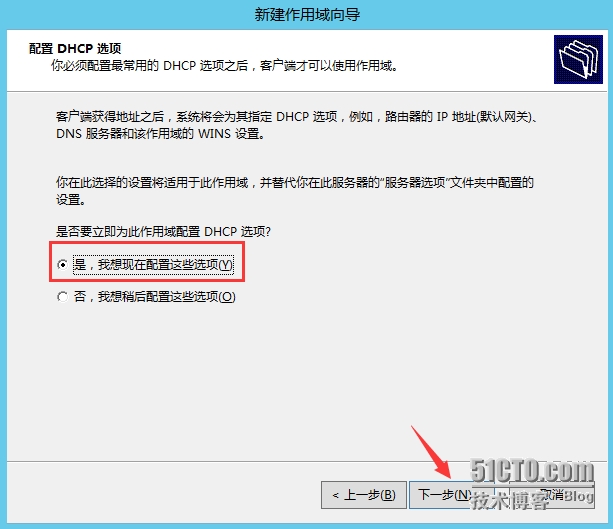
2.9 输入默认网关地址à”添加”-->”下一步”
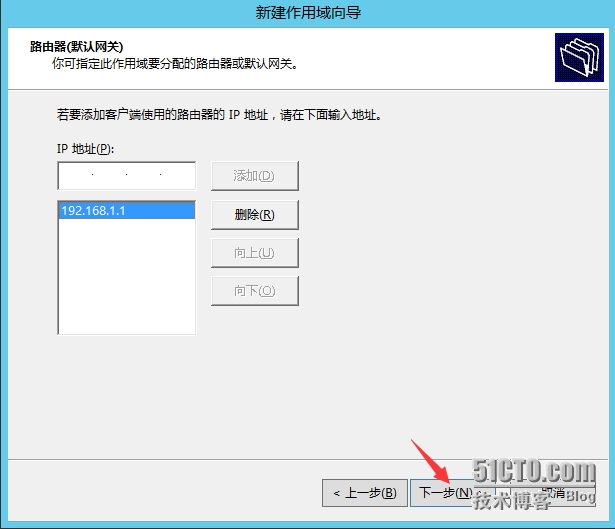
2.10 确认域名和DNS地址无误(如有多台DNS服务器请添加多个地址),点击”下一步”
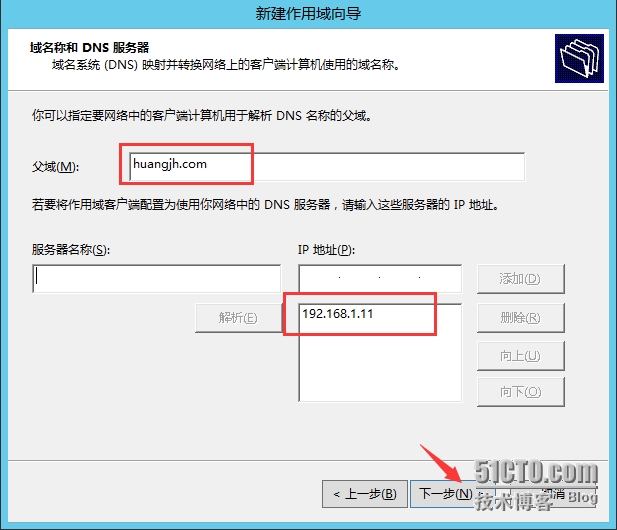
2.11 不需要配置Wins服务器,”下一步”
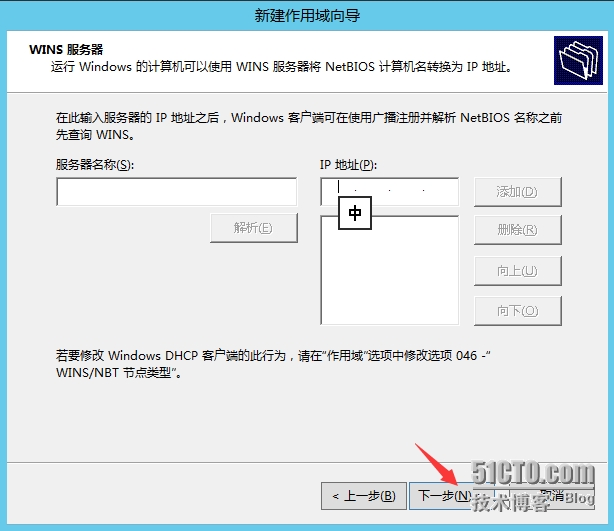
2.12 选择“是,我想现在激活此作用域”-->”下一步”
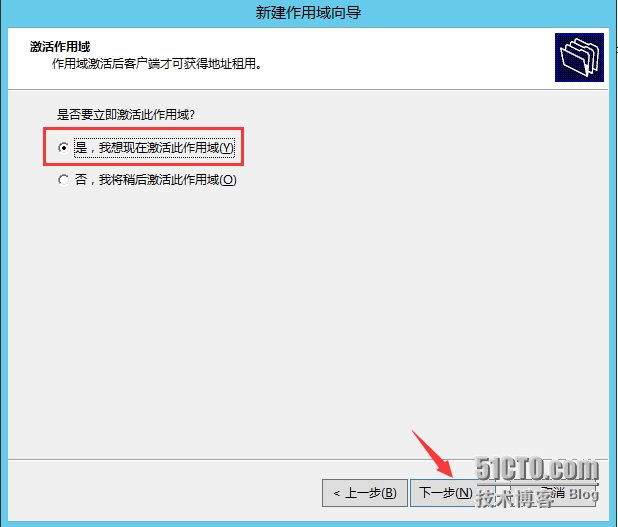
2.13 点击“完成”,整个DHCP配置过程就完成了
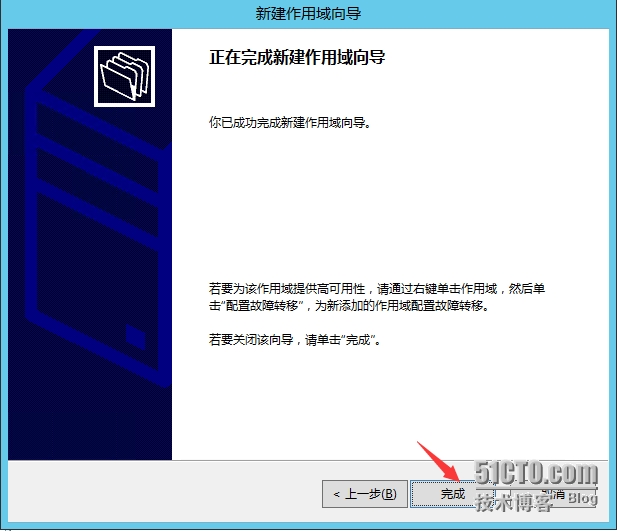
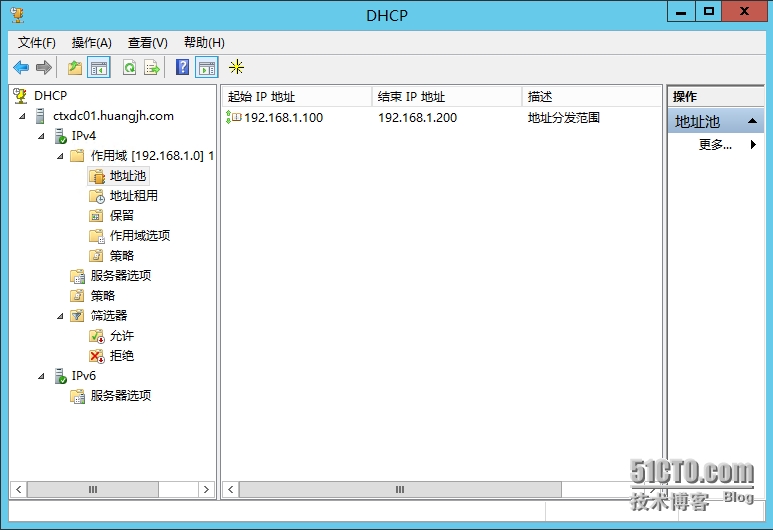
特别注意:DHCP还提供了MAC地址绑定(保留)和筛选器等功能:
若在筛选器中开启了”允许”功能就意味着默认所有客户端都无法拿到DHCP的IP,只有允许列表中的设备才有权限获取到IP;
若开启了”拒绝”功能意味着默认允许所有设备获取DHCP分发的IP,但是在拒绝列表中的设备无法获取地址;
客户端请求和更新租用IP均通过广播的方式,所以在跨网段(路由)的情况下会隔离广播,所以想让其跨网段设备获取IP地址必须在路由设备配置中继代理。
以上是本次关于DHCP的分享,后期我们有机会再来一起看看DHCP的高可用性是如何实现的,感谢大家的支持和关注。IT之光技术交流群: 397506426
本文出自 “黄锦辉专栏” 博客,请务必保留此出处http://stephen1991.blog.51cto.com/8959108/1661053
1. DHCP安装和授权
1.1 在服务器管理器点击“添加角色和功能”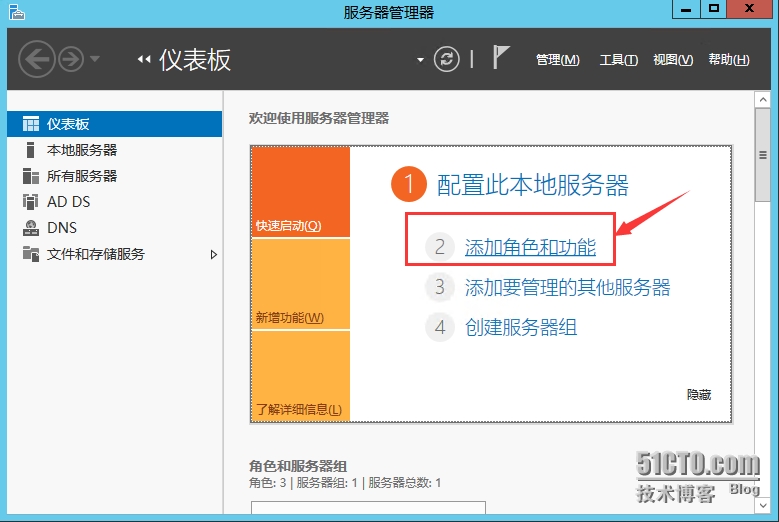
1.2 下一步
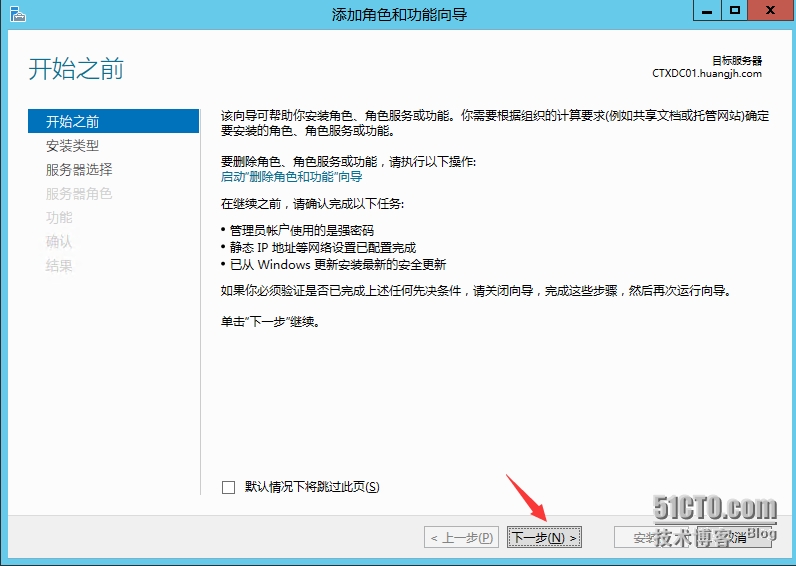
1.3 “下一步”
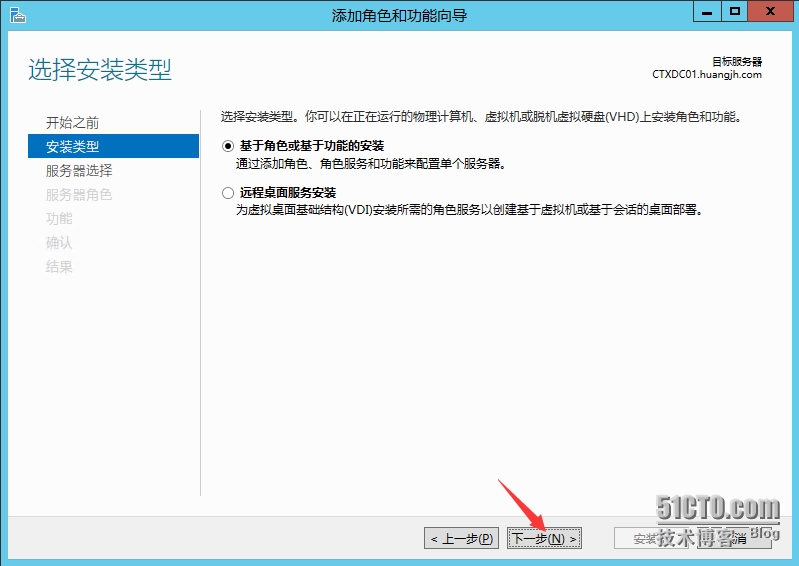
1.4 “下一步”

1.5 勾选“DHCP服务器”
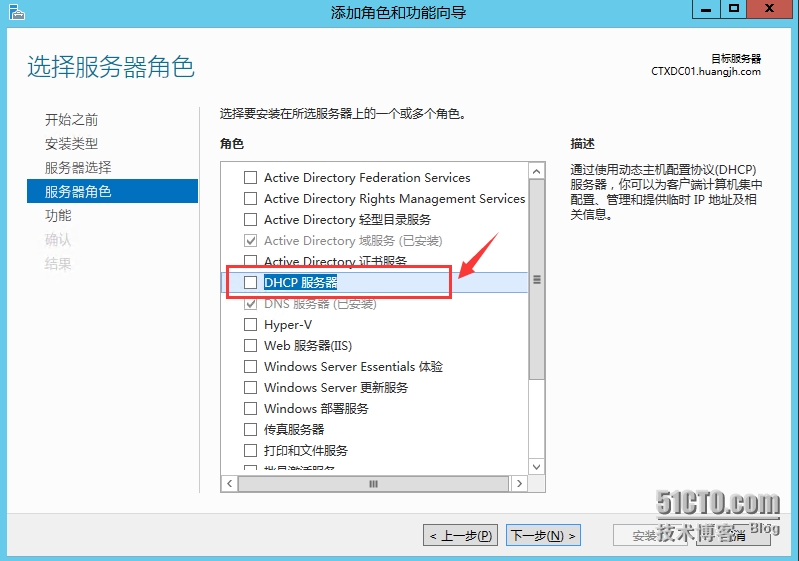
1.6 “添加功能”
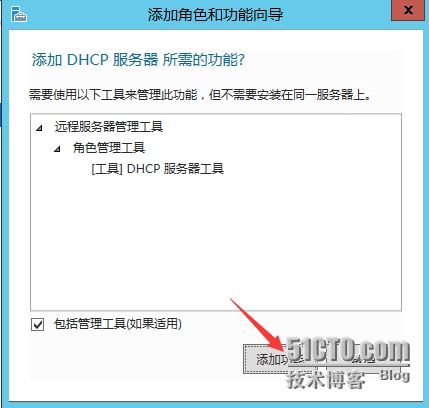
1.7 “下一步”
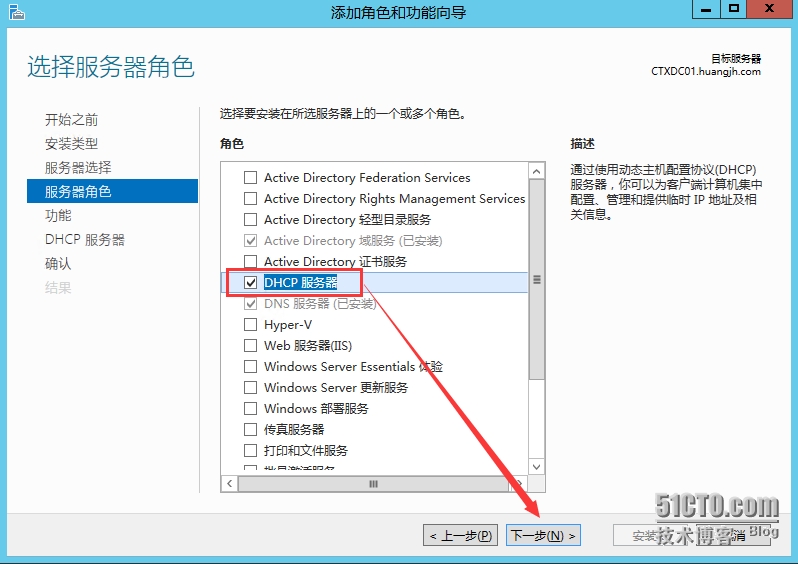
1.8 保持默认,“下一步”
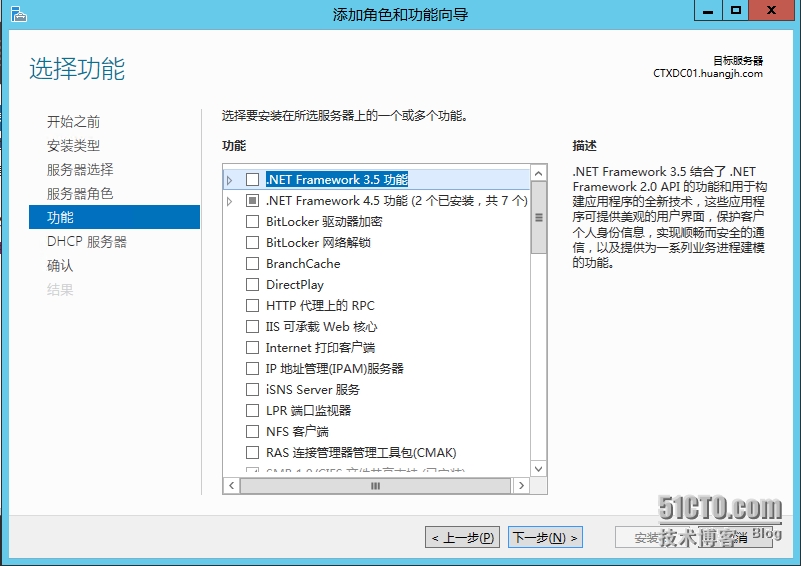
1.9 “下一步“
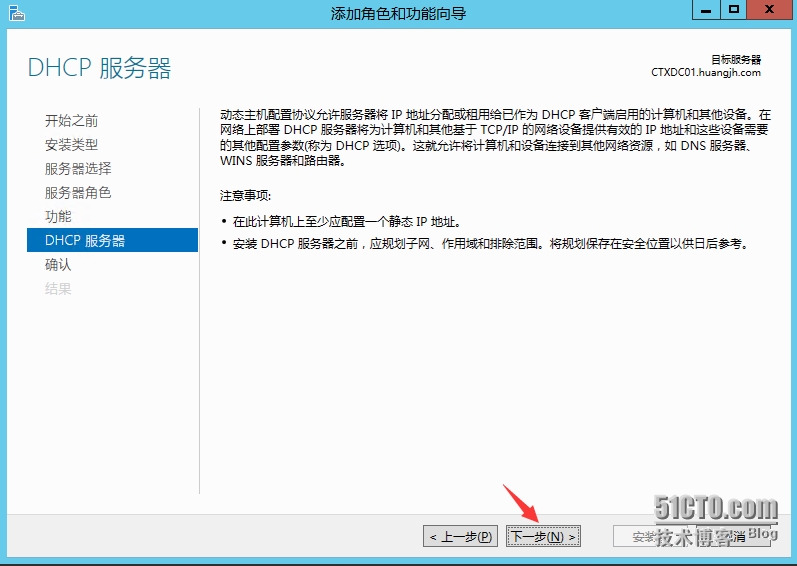
1.10 点击”安装“
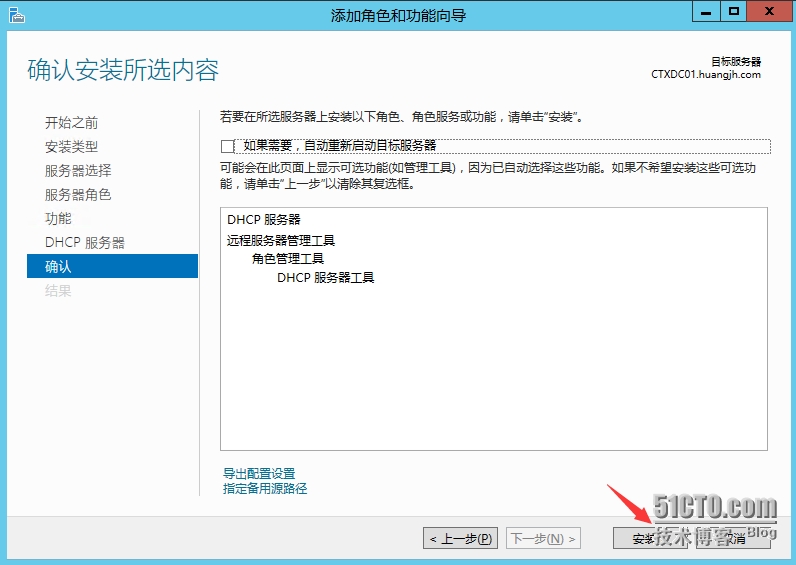
1.11 点击”完成配置“
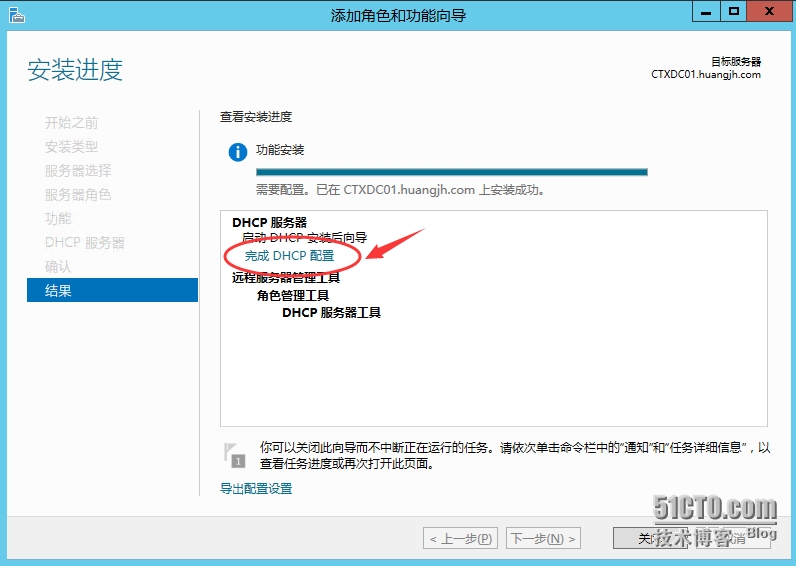
1.12 ”下一步“
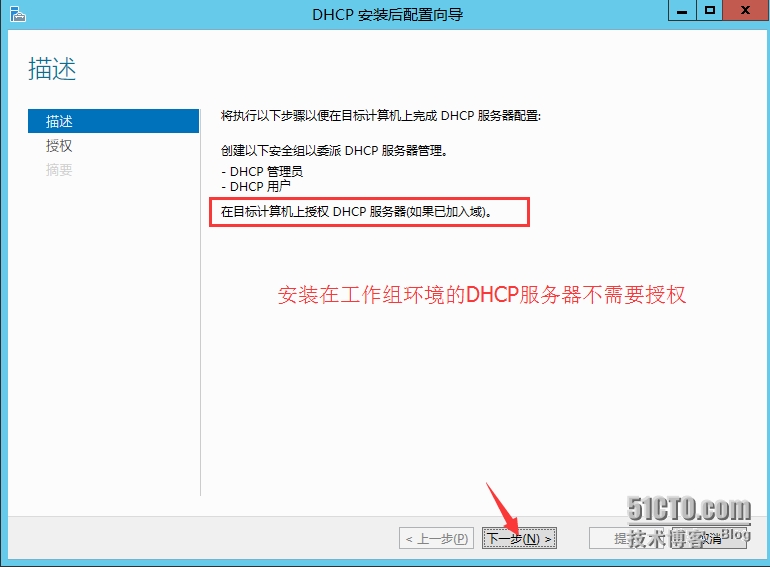
1.13 点击”提交“
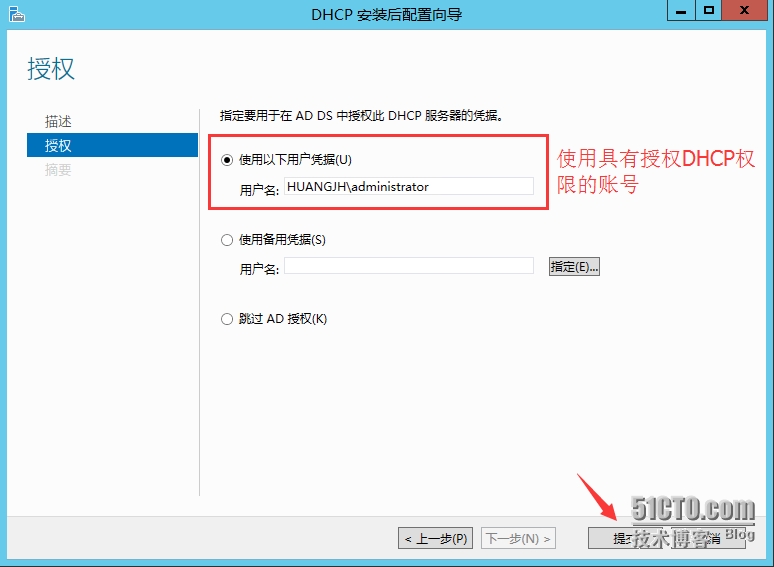
1.14 点击”关闭“
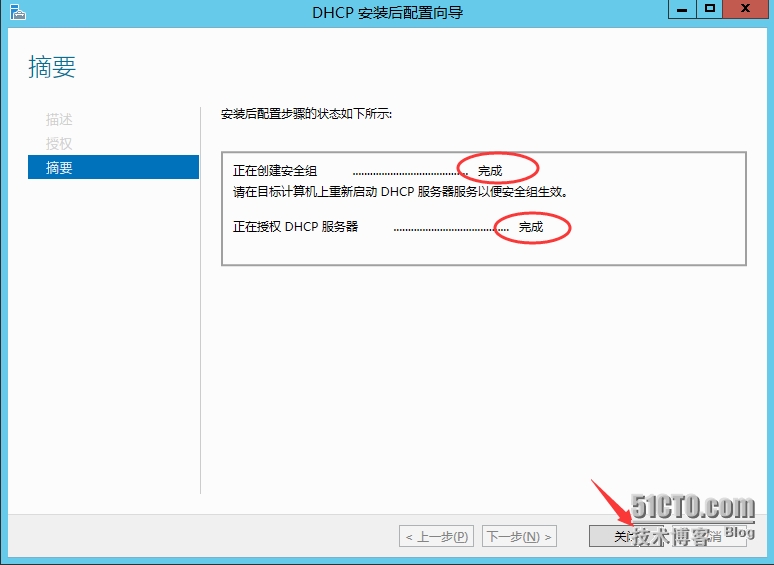
1.15 点击”关闭“完成DHCP服务的安装和授权
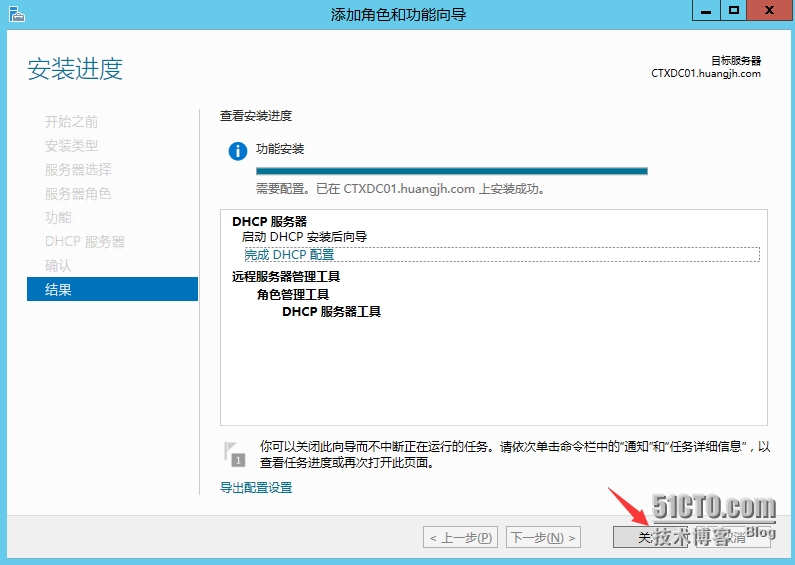
2. 创建作用域
2.1 在服务器管理器点击“工具”---“DHCP”打开DHCP管理器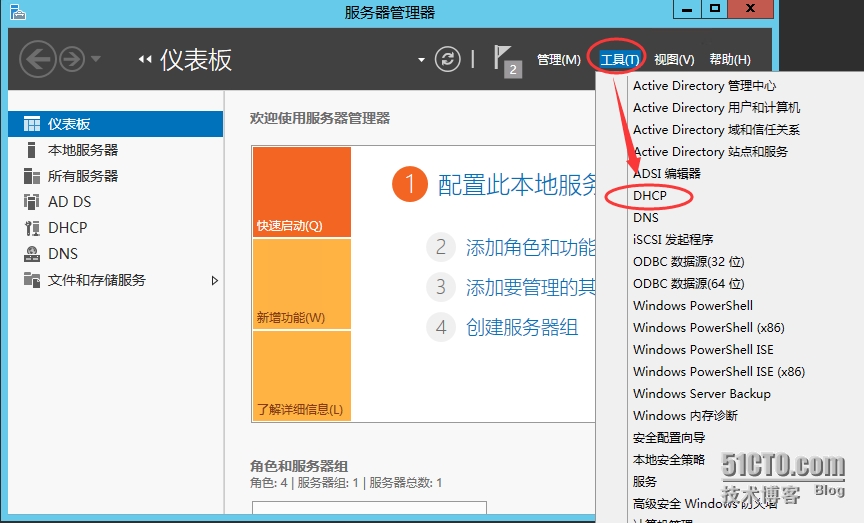
2.2 右键“IPv4”-->”新建作用域”
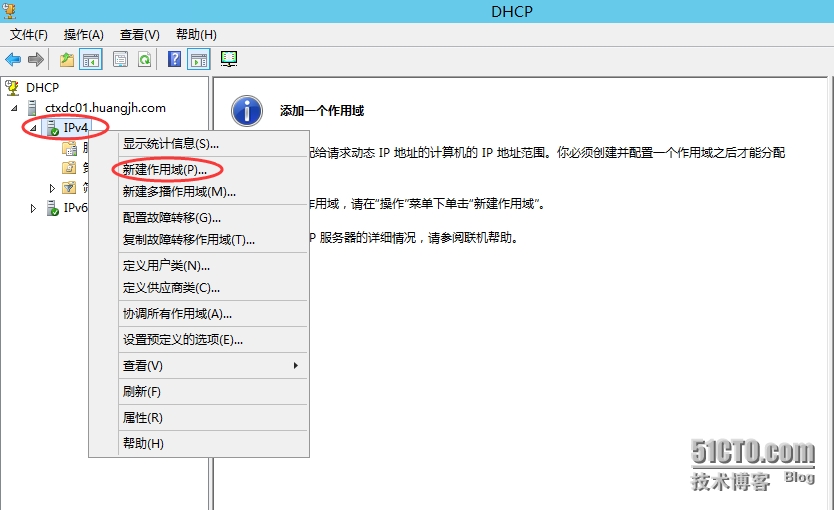
2.3“下一步”
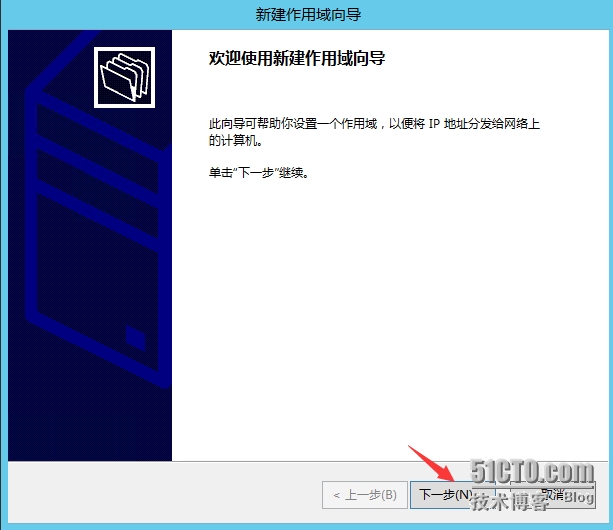
2.4 输入作用域名称,“下一步”
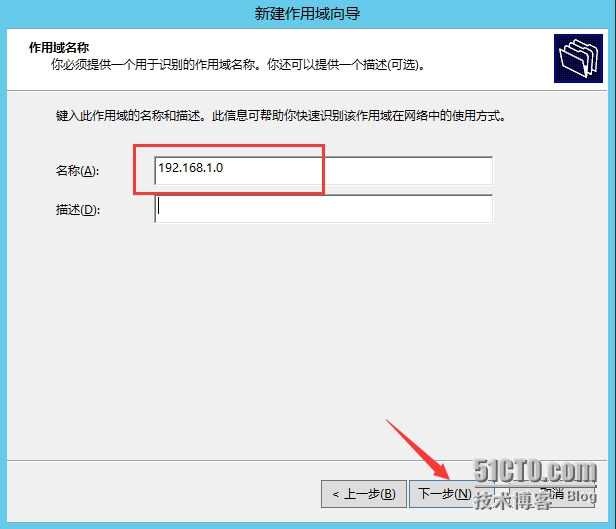
2.5 输入IP地址范围、子网掩码,“下一步”
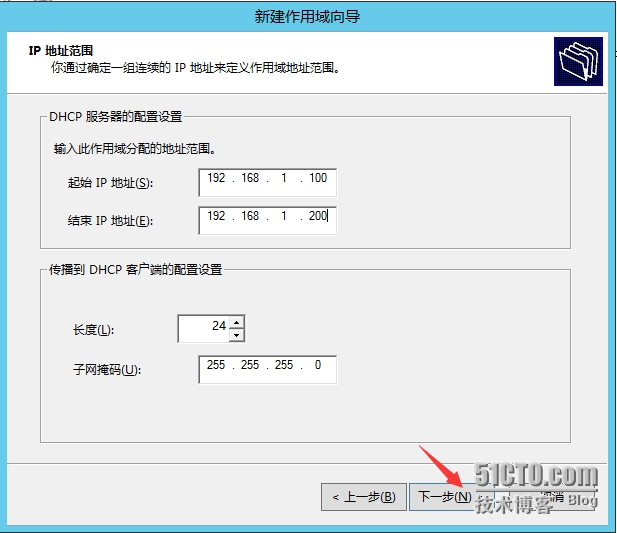
2.6 “下一步”
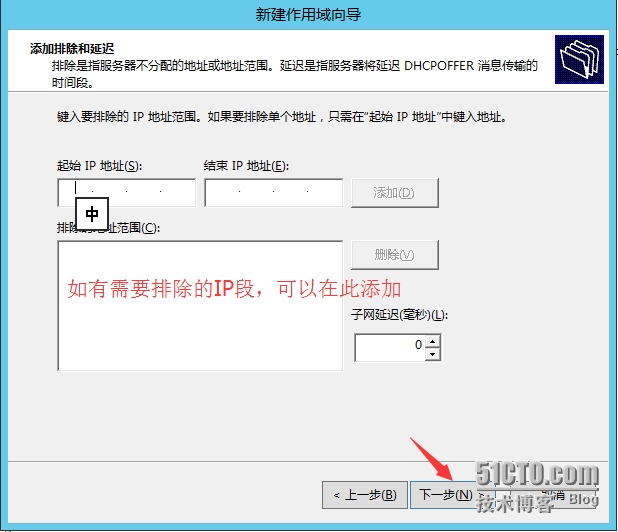
2.7 可根据实际需求修改租用期限,“下一步”
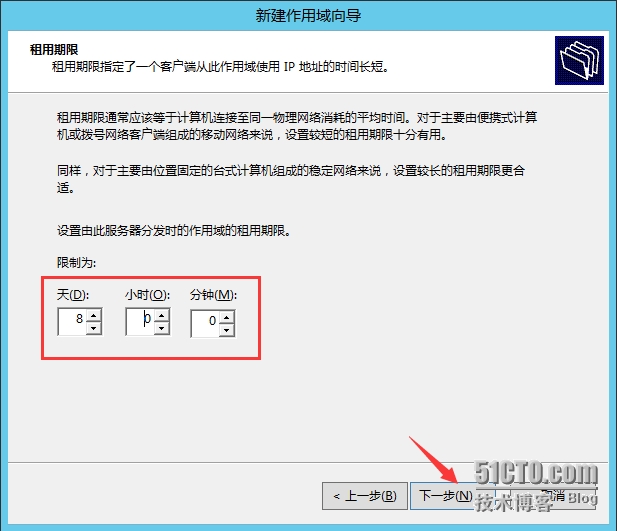
2.8 选择“是,我想现在配置这些选项”-->”下一步”
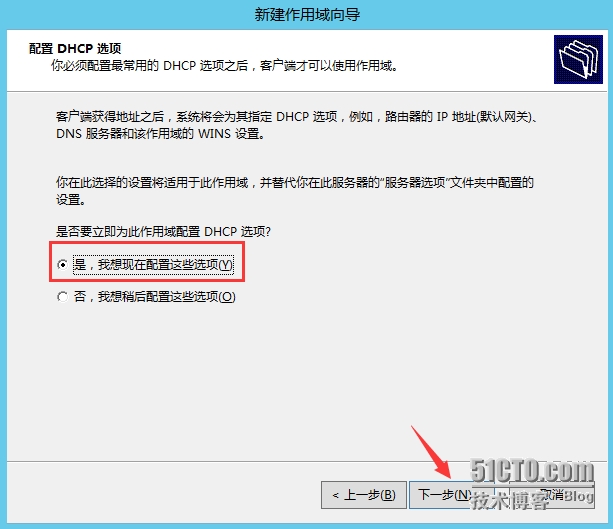
2.9 输入默认网关地址à”添加”-->”下一步”
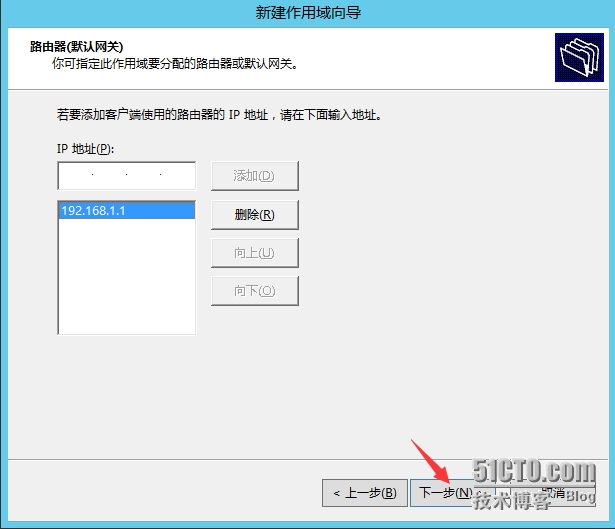
2.10 确认域名和DNS地址无误(如有多台DNS服务器请添加多个地址),点击”下一步”
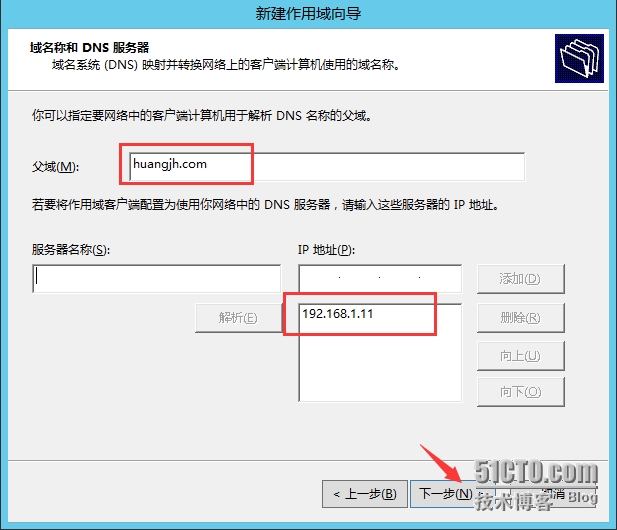
2.11 不需要配置Wins服务器,”下一步”
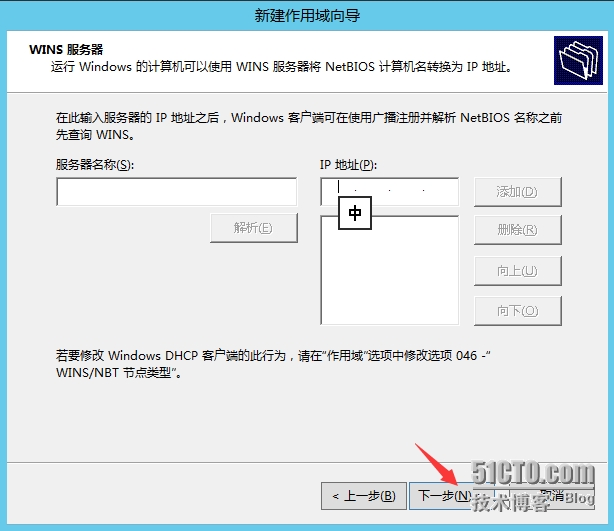
2.12 选择“是,我想现在激活此作用域”-->”下一步”
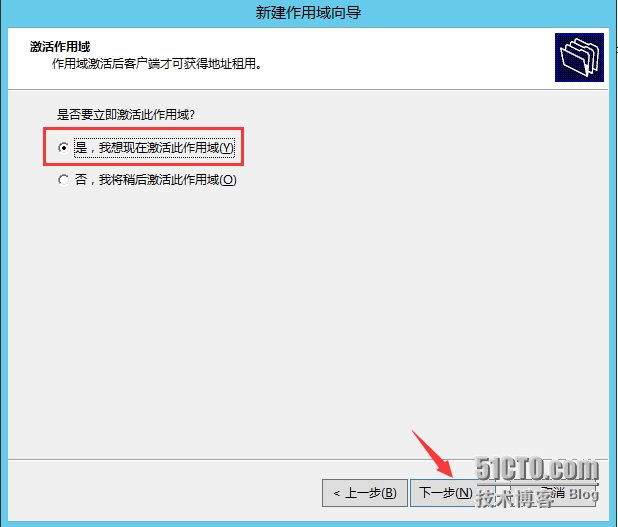
2.13 点击“完成”,整个DHCP配置过程就完成了
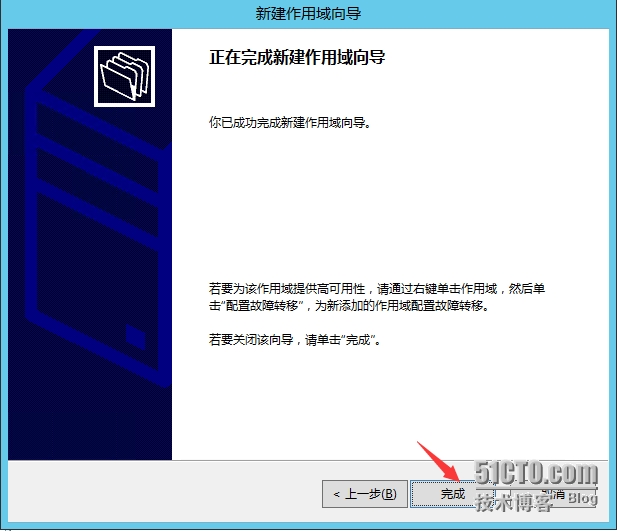
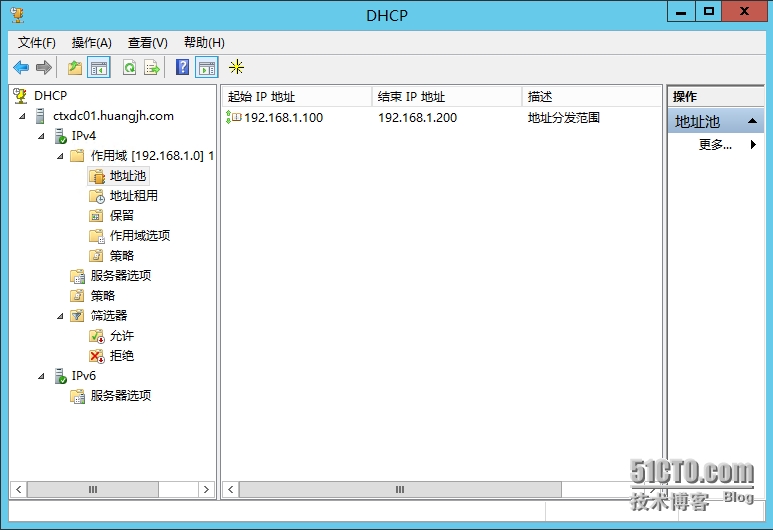
特别注意:DHCP还提供了MAC地址绑定(保留)和筛选器等功能:
若在筛选器中开启了”允许”功能就意味着默认所有客户端都无法拿到DHCP的IP,只有允许列表中的设备才有权限获取到IP;
若开启了”拒绝”功能意味着默认允许所有设备获取DHCP分发的IP,但是在拒绝列表中的设备无法获取地址;
客户端请求和更新租用IP均通过广播的方式,所以在跨网段(路由)的情况下会隔离广播,所以想让其跨网段设备获取IP地址必须在路由设备配置中继代理。
以上是本次关于DHCP的分享,后期我们有机会再来一起看看DHCP的高可用性是如何实现的,感谢大家的支持和关注。IT之光技术交流群: 397506426
本文出自 “黄锦辉专栏” 博客,请务必保留此出处http://stephen1991.blog.51cto.com/8959108/1661053
相关文章推荐
- XenApp_XenDesktop_7.6实战篇之六:DHCP服务器规划及部署
- XenApp_XenDesktop_7.6实战篇之六:DHCP服务器规划及部署
- XenApp_XenDesktop_7.6实战篇之九:SQL Server数据库服务器规划及部署
- XenApp_XenDesktop_7.6实战篇之九:SQL Server数据库服务器规划及部署
- XenApp_XenDesktop_7.6实战篇之七:License Server规划及部署
- XenApp_XenDesktop_7.6实战篇之七:License Server规划及部署
- XenApp_XenDesktop_7.6实战篇之三:AD、DNS服务器规划及部署
- XenApp_XenDesktop_7.6实战篇之七:License Server规划及部署
- XenApp_XenDesktop_7.6实战篇之十:Delivery Controller的部署
- XenApp_XenDesktop_7.6实战篇之九:SQL Server数据库服务器规划及部署
- XenApp_XenDesktop_7.6实战篇之十:Delivery Controller的部署
- XenApp_XenDesktop_7.6实战篇之十:Delivery Controller的部署
- XenApp_XenDesktop_7.6实战篇之三:AD、DNS服务器规划及部署
- XenApp_XenDesktop_7.6实战篇之四:AD、DNS服务器高级配置
- XenApp_XenDesktop_7.6实战篇之四:AD、DNS服务器高级配置
- XenApp_XenDesktop_7.6实战篇之五:组织单元、用户(组)、权限规划及配置
- XenApp_XenDesktop_7.6实战篇之五:组织单元、用户(组)、权限规划及配置
- XenApp_XenDesktop_7.6实战篇之四:AD、DNS服务器高级配置
- XenApp_XenDesktop_7.6实战篇之五:组织单元、用户(组)、权限规划及配置
- XenApp_XenDesktop_7.6实战篇之八:申请及导入许可证
